Nagpapakita ang Microsoft Windows ng error 0x800f0922 kapag nabigo ang pag-update ng system. Kung hindi mo pa naresolba ang isyung ito sa pamamagitan ng muling pagsubok sa pag-update, gugustuhin mong sundin ang iba pang mga pag-aayos upang malutas ang problema. Narito ang ilang paraan upang malutas ang isyu at matagumpay na mai-install ang iyong update.
Kung gusto mong malaman kung bakit nangyayari ang error sa itaas, ang ilan sa mga dahilan ay ang iyong PC ay walang sapat na libreng espasyo sa disk, ang mga kinakailangang bersyon ng.NET Framework ay hindi pinagana, ang isang virus ay nahawahan. ang iyong PC, ang cache ng pag-update ng Windows ay may problema, at higit pa.
Talaan ng mga Nilalaman
I-restart ang Iyong Windows 10/11 PC
Kapag nakaranas ka ng mga isyu sa pag-update ng Windows, i-reboot ang iyong PC upang ayusin ang maliliit na isyu sa iyong computer. Nagbibigay-daan ito sa iyong alisin ang maraming maliliit na isyu na maaaring maging sanhi ng hindi pag-update ng Windows.
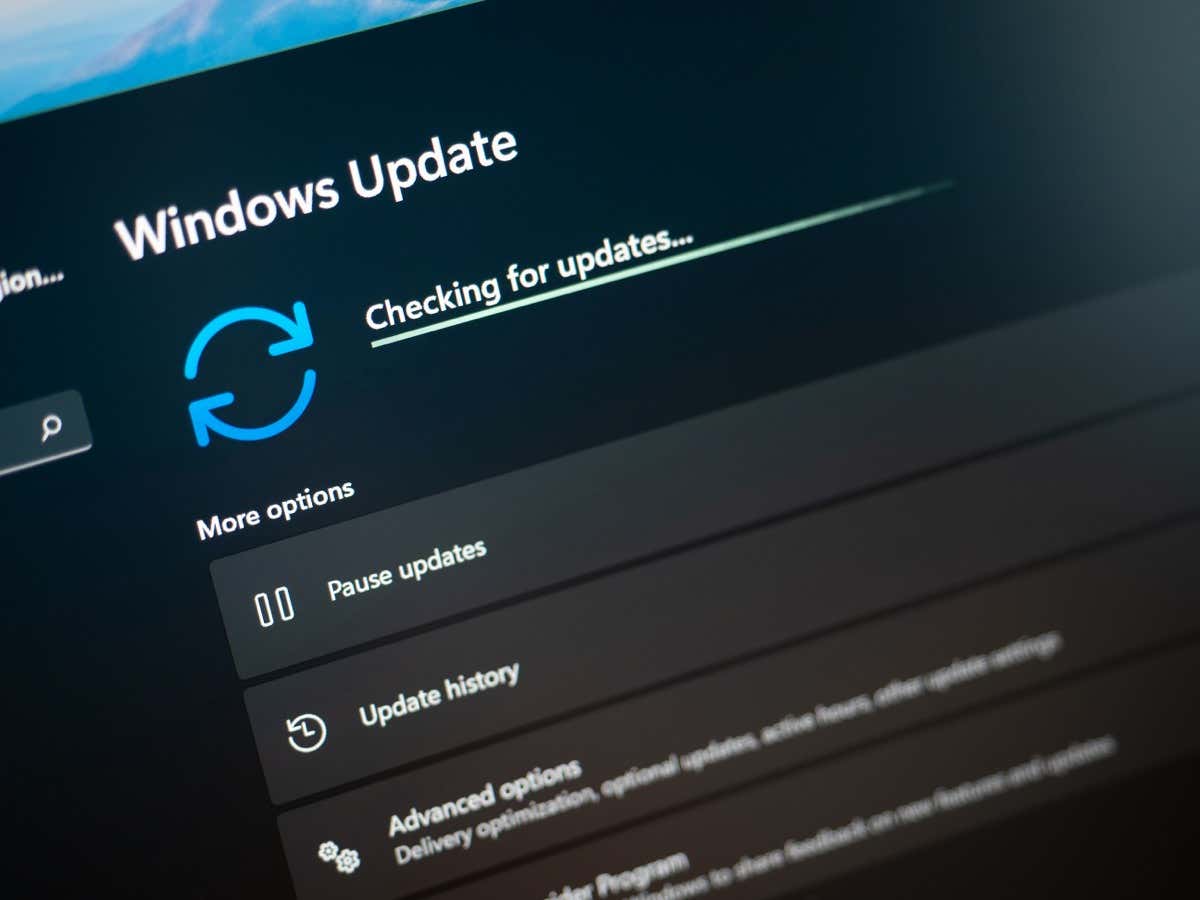
Tiyaking na-save mo ang iyong hindi na-save na trabaho bago i-off ang iyong PC.
Pindutin ang Windows key o piliin ang icon ng Start menu upang buksan ang Start menu. Piliin ang Power icon at piliin ang I-restart. 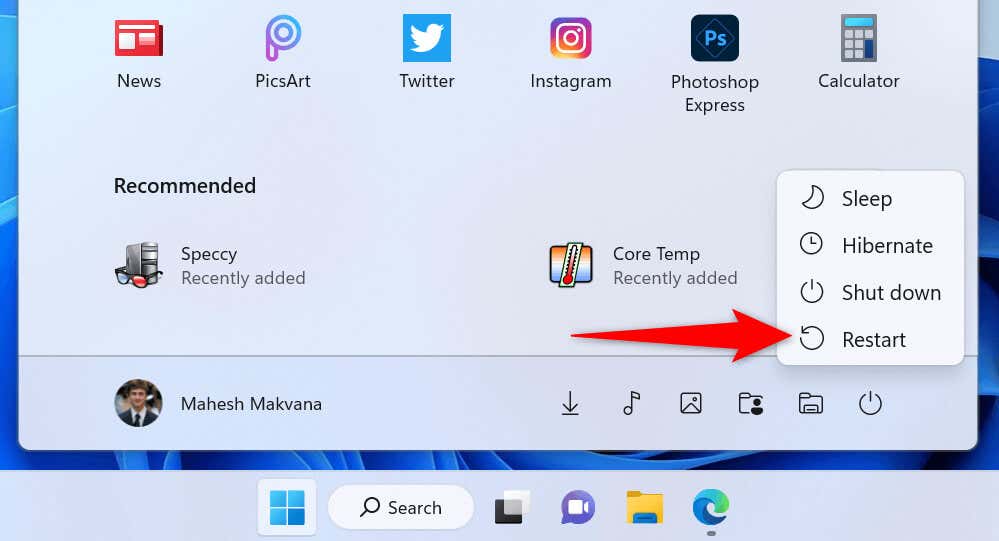 Subukang i-install ang iyong update kapag na-on muli ang iyong PC.
Subukang i-install ang iyong update kapag na-on muli ang iyong PC.
Gumamit ng Windows Update Troubleshooter
Naiintindihan ng Microsoft na minsan ay nagdudulot ng mga isyu ang proseso ng pag-update ng Windows. Sa ganoong epekto, ang kumpanya ay nagsama ng isang troubleshooter ng Windows Update na magagamit mo upang mahanap at ayusin ang mga isyu sa iyong mga update sa Windows.
Ang tool na ito ay tumatakbo nang mag-isa sa karamihan, na nangangahulugang awtomatiko itong nakakakita at nag-aayos ng maraming isyu na nauugnay sa mga update sa Windows.
Buksan ang iyong Settings app sa pamamagitan ng pagpindot sa Windows + I. Piliin ang System sa kaliwang sidebar at I-troubleshoot sa kanan. Piliin ang Iba pang mga troubleshooter sa sumusunod na screen. Piliin ang Run next to Windows Update para ilunsad ang iyong troubleshooter. 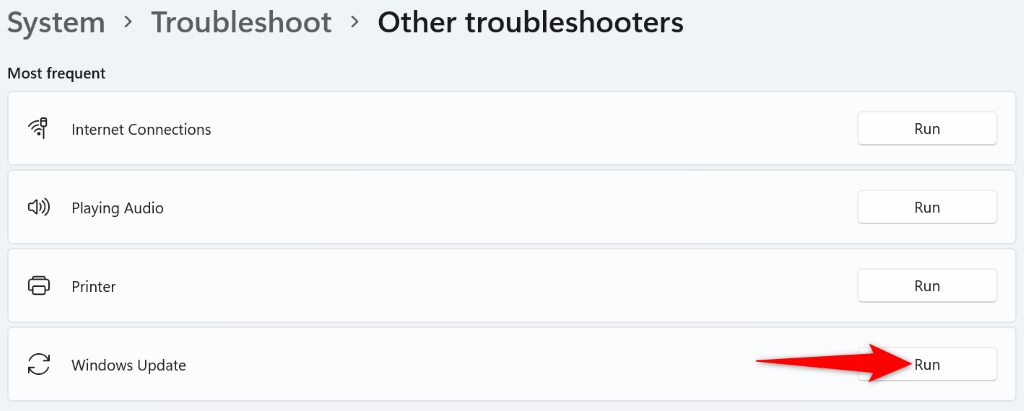 Hintaying mahanap at ayusin ng troubleshooter ang iyong mga problema sa pag-update.
Hintaying mahanap at ayusin ng troubleshooter ang iyong mga problema sa pag-update.
Palayain ang Iyong Disk Space
Isang dahilan kung bakit nagpapakita ang Windows ng error 0x800f0922 ay dahil walang sapat na libreng storage ang iyong disk upang mai-install ang update. Nag-iiwan ito ng Windows na walang puwang upang mai-install ang update.
Maaari mong lampasan iyon sa pamamagitan ng pag-alis ng mga hindi gustong file at paggawa ng espasyo sa iyong disk. Maaari mong gamitin ang built-in na Disk Cleanup utility ng Windows upang mabilis na mahanap at alisin ang iba’t ibang mga hindi gustong item mula sa iyong system.
Buksan ang Start menu, hanapin ang Disk Cleanup, at ilunsad ang utility. Piliin ang iyong Windows installation drive at piliin ang OK. Maghintay para sa utility na suriin ang iyong mga nilalaman ng disk. Hindi ito dapat magtagal. Piliin ang mga file na handa mong bitawan at piliin ang Linisin ang mga file ng system. 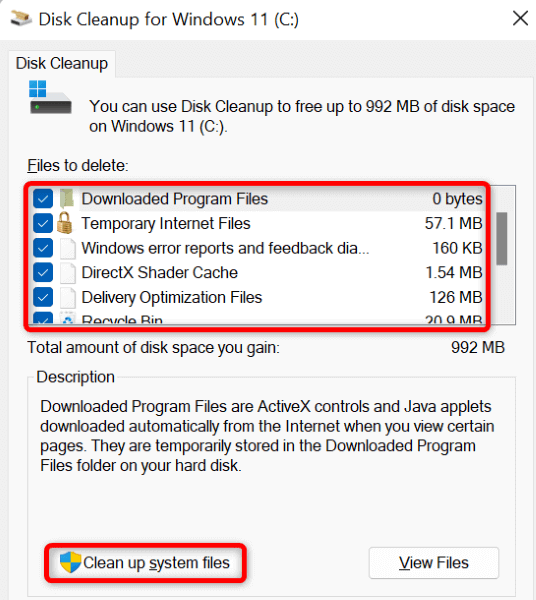 Piliin ang Delete Files sa prompt. I-reboot ang iyong PC kapag naalis mo na ang iyong mga file. Subukang i-install ang iyong Windows update.
Piliin ang Delete Files sa prompt. I-reboot ang iyong PC kapag naalis mo na ang iyong mga file. Subukang i-install ang iyong Windows update.
I-scan ang Iyong Windows 11/10 PC para sa Mga Virus at Malware
Ang isang virus o malware ay maaaring maging sanhi ng pagkabigo sa pag-install ng iyong Windows update, at maaaring nangyari ito sa iyong PC. Dahil hindi posibleng manu-manong maghanap at mag-alis ng mga virus, magpatakbo ng buong pag-scan ng virus sa iyong PC upang mahanap at maalis ang lahat ng banta mula sa iyong storage.
Maaari mong gamitin ang built-in na Microsoft Defender Antivirus ng Windows upang palayain ang iyong PC mula sa mga virus at malware.
Buksan ang Start, hanapin ang Windows Security, at ilunsad ang app. Piliin ang Proteksyon sa virus at pagbabanta sa app. Piliin ang mga opsyon sa Pag-scan sa sumusunod na pahina. Piliin ang Buong pag-scan at piliin ang I-scan ngayon sa ibaba. 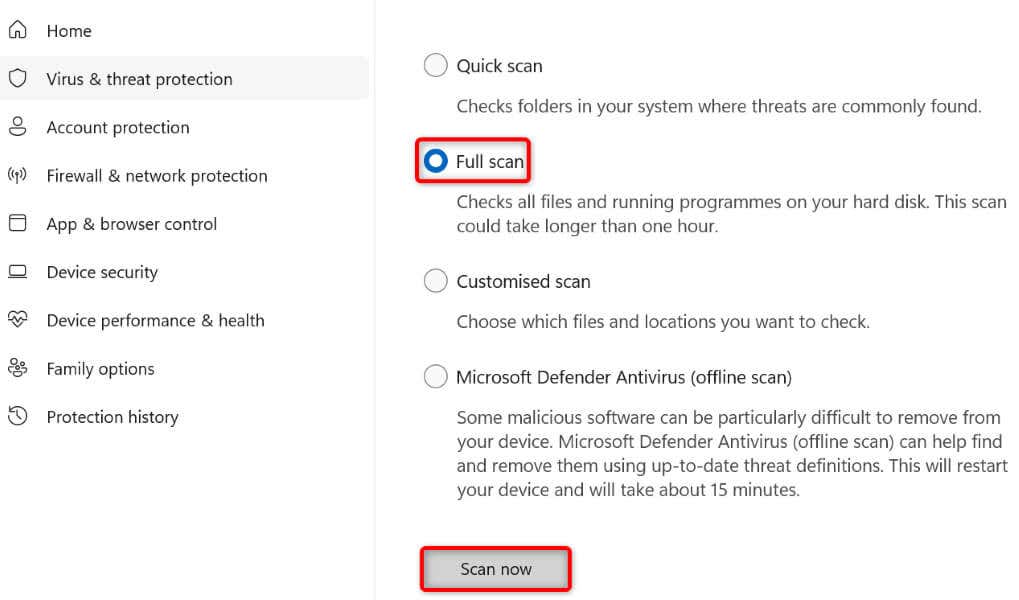 Hintayin ang antivirus na mag-scan at mag-alis ng mga virus sa iyong system. I-update ang iyong Windows PC.
Hintayin ang antivirus na mag-scan at mag-alis ng mga virus sa iyong system. I-update ang iyong Windows PC.
Paganahin ang Iba’t ibang.NET Framework sa Iyong PC
Ang iyong mga naka-install na app at iba’t ibang feature ay gumagamit ng iba’t ibang bersyon ng.NET Framework. Posibleng hindi naka-install ang kinakailangang bersyon ng framework sa iyong PC, na nagiging sanhi ng hindi pag-install ng iyong mga update sa Windows.
Sa kasong ito, paganahin ang lahat ng magagamit na bersyon ng.NET Framework sa iyong PC, at malulutas ang iyong isyu.
Buksan ang Start, hanapin ang Control Panel, at ilunsad ang utility. Piliin ang I-uninstall ang isang program sa ilalim ng Mga Programa. Piliin ang I-on o i-off ang mga feature ng Windows sa kaliwang sidebar. 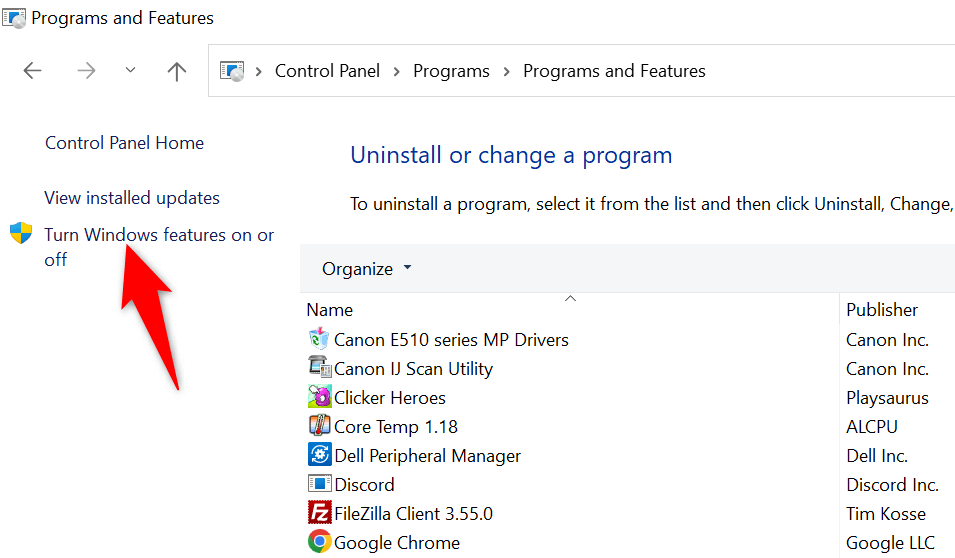 Paganahin ang mga checkbox para sa lahat ng magagamit na.NET Frameworks at piliin ang OK.
Paganahin ang mga checkbox para sa lahat ng magagamit na.NET Frameworks at piliin ang OK. 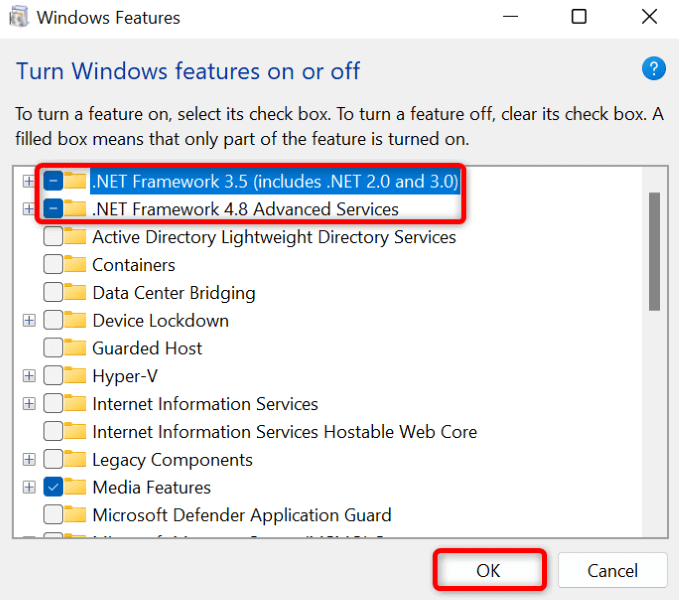 Piliin ang Hayaang i-download ng Windows Update ang mga file para sa iyo. Hintaying ma-download ng Windows ang mga kinakailangang.NET Framework file. I-restart ang iyong PC at ipagpatuloy ang iyong pag-update sa Windows.
Piliin ang Hayaang i-download ng Windows Update ang mga file para sa iyo. Hintaying ma-download ng Windows ang mga kinakailangang.NET Framework file. I-restart ang iyong PC at ipagpatuloy ang iyong pag-update sa Windows.
Ayusin ang Mga Sirang Windows System File
Kapag nasira ang mga system file ng Windows, magsisimulang mag-malfunction ang iyong PC sa maraming paraan. Ang iyong error code 0x800f0922 ay maaaring resulta ng isang masamang file ng system. Sa kasong ito, kailangan mong ayusin ang lahat ng iyong mga sira na file bago mo ma-update ang iyong PC.
Sa kabutihang palad, maaari mong gamitin ang built-in na System File Checker (SFC) tool ng Windows upang mahanap at ayusin ang lahat ng mga sira na item sa iyong PC. Ang tool na ito ay tumatakbo mula sa Command Prompt at awtomatikong nakikita at pinapalitan ang mga may sira na file ng system.
Buksan ang Start, hanapin ang Command Prompt, at piliin ang Run as administrator. Piliin ang Oo sa prompt ng User Account Control. I-type ang sumusunod sa CMD window at pindutin ang Enter:
DISM.exe/Online/Cleanup-image/Restorehealth 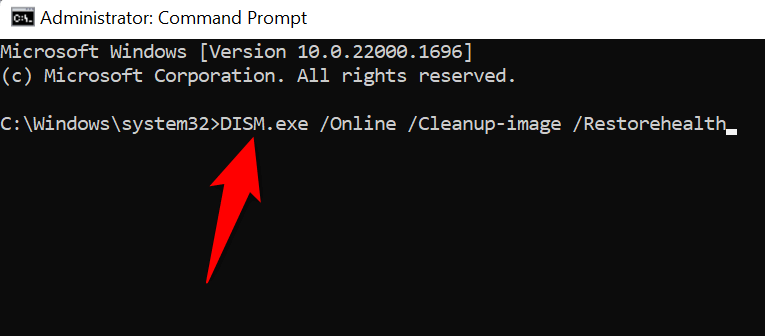 Kapag natapos nang tumakbo ang command sa itaas, gamitin ang sumusunod na command:
Kapag natapos nang tumakbo ang command sa itaas, gamitin ang sumusunod na command:
sfc/scannow Hintayin ang tool na ayusin ang mga sira na file ng iyong PC. I-reboot ang iyong PC at patakbuhin ang iyong Windows update.
I-clear ang Iyong Windows Update Cache
Sine-save ng Windows ang lahat ng na-download mong update sa system sa isang partikular na folder sa iyong storage. Ang mga na-download na update na file na ito ay maaaring nasira, na naging dahilan upang mabigo ang Windows na i-install ang iyong update.
Maaari mong ayusin ang isyung ito sa pamamagitan ng pag-clear sa iyong mga na-download na update file. Pipilitin nito ang Windows na muling i-download ang iyong mga update, at ayusin ang anumang mga isyu sa mga file na iyon.
Buksan ang Run sa pamamagitan ng pagpindot sa Windows + R. I-type ang sumusunod sa Run at pindutin ang Enter:
services.msc Hanapin ang serbisyo ng Windows Update, i-right click ang serbisyo, at piliin ang Stop. Panatilihing bukas ang window ng Mga Serbisyo habang sinusunod ang mga hakbang sa ibaba. 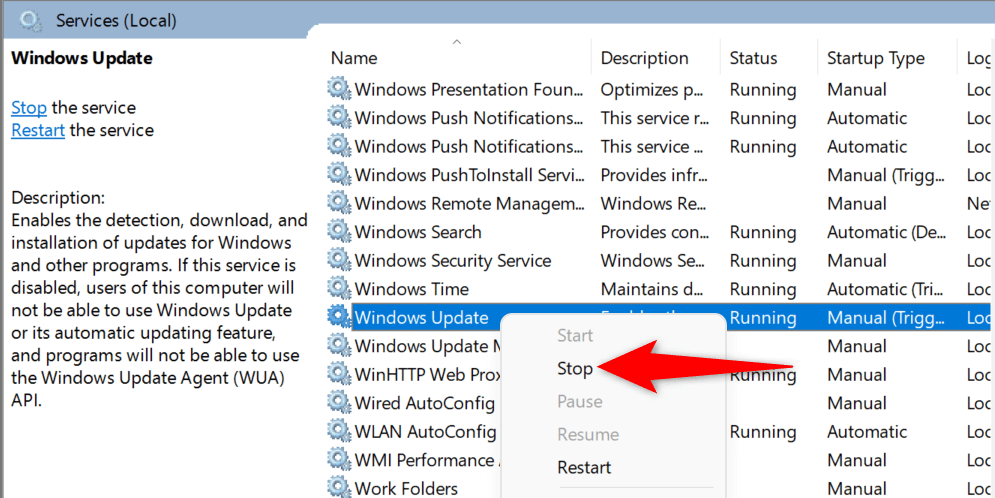 Buksan muli ang Run, ipasok ang sumusunod, at pindutin ang Enter:
Buksan muli ang Run, ipasok ang sumusunod, at pindutin ang Enter:
C:\Windows\SoftwareDistribution\Download Piliin ang lahat ng file sa folder gamit ang iyong mouse o pagpindot sa Ctrl + A. 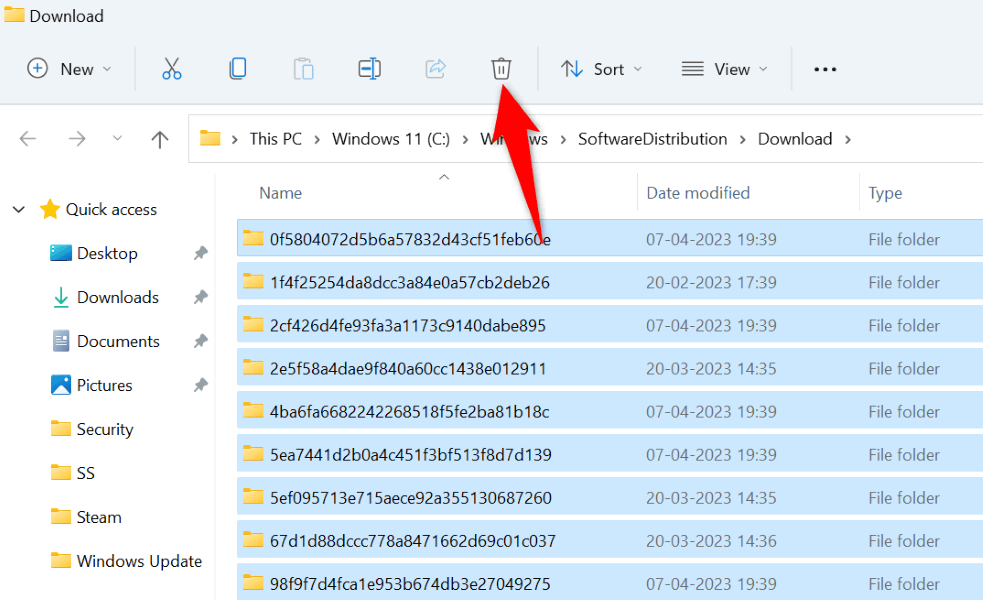 I-drag ang lahat ng iyong mga file sa icon ng basurahan sa itaas. Tinatanggal nito ang lahat ng mga file sa kasalukuyang folder. Bumalik sa window ng Mga Serbisyo, i-right-click ang Windows Update, at piliin ang Start. Patakbuhin muli ang iyong Windows update.
I-drag ang lahat ng iyong mga file sa icon ng basurahan sa itaas. Tinatanggal nito ang lahat ng mga file sa kasalukuyang folder. Bumalik sa window ng Mga Serbisyo, i-right-click ang Windows Update, at piliin ang Start. Patakbuhin muli ang iyong Windows update.
Manu-manong I-download at I-install ang Iyong Windows Update
Kung patuloy mong makikita ang 0x800f0922 error at hindi mai-install ng Windows ang iyong update, ang huling paraan mo ay ang manu-manong i-download at i-install ang update sa iyong PC. Binibigyang-daan ka nitong dalhin ang iyong operating system sa pinakabagong bersyon kahit na hindi gumagana ang Windows Update.
Tandaan ang pangalan ng iyong update, dahil kakailanganin mo iyon upang mahanap ang iyong update sa website ng Microsoft. Karaniwang nagsisimula sa KB ang mga pangalan ng update. Magbukas ng web browser sa iyong PC at pumunta sa site na Microsoft Update Catalog. Ilagay ang iyong pangalan sa pag-update sa box para sa paghahanap at piliin ang Maghanap. 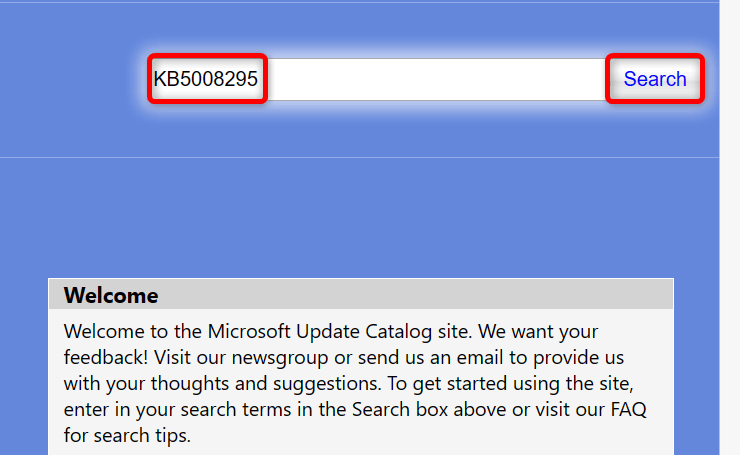 I-download ang naaangkop na update mula sa listahan. Patakbuhin ang na-download na file upang i-install ang iyong Windows update. I-reboot ang iyong PC.
I-download ang naaangkop na update mula sa listahan. Patakbuhin ang na-download na file upang i-install ang iyong Windows update. I-reboot ang iyong PC.
Lutasin ang 0x800f0922 Error sa Pag-update ng Windows
Maraming item ang maaaring maging sanhi ng pagkabigo ng iyong mga update, na ginagawang magpakita ng error 0x800f0922 ang iyong PC. Sa kabutihang palad, malalampasan mo ang problemang ito sa pamamagitan ng pagsasaayos ng ilang mga opsyon dito at doon sa iyong system, tulad ng ipinaliwanag sa itaas.
Kapag nalutas mo na ang iyong problema, mai-install ang iyong mga update sa Windows nang walang anumang sakit para sa iyo. Enjoy!
